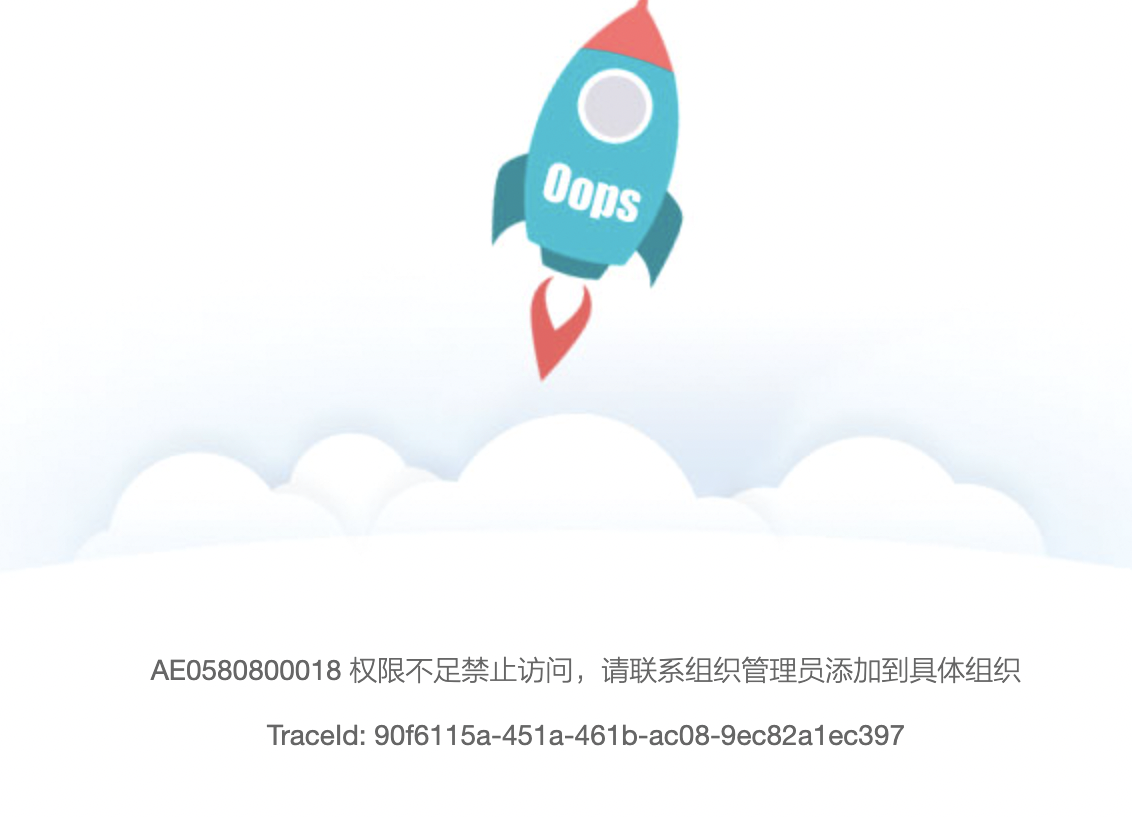本文为您介绍LDAP配置信息。
仅独立部署版本支持对接LDAP协议,可自行完成对接。若需要紧急支持或专家指导,请联系Quick BI运营负责人。
背景信息
LDAP全称是轻型目录访问协议(lightweight directory access protocol),它是一种建立在TCP/IP基础上的应用协议 ,因为LDAP协议的特性,现在一般用于单点登录,成为安全认证中比较常见且重要的部分。本文为您介绍如何使用LDAP协议,与Quick BI进行登录集成对接。
快速开始
1. 接入前须知
目前仅支持的LDAP服务器为:Windows系统AD域。
网络要求:LDAP服务器与独立部署的Quick BI网络需要为连通状态。
仅用于登录对接,Quick BI为SP服务提供方,以下涉及的对接配置需要IDP方(租户侧)提供。
2. 在Quick BI进行对接配置
2.1 开启LDAP登录
步骤一:使用登录认证超管账号进入超级管理员后台。
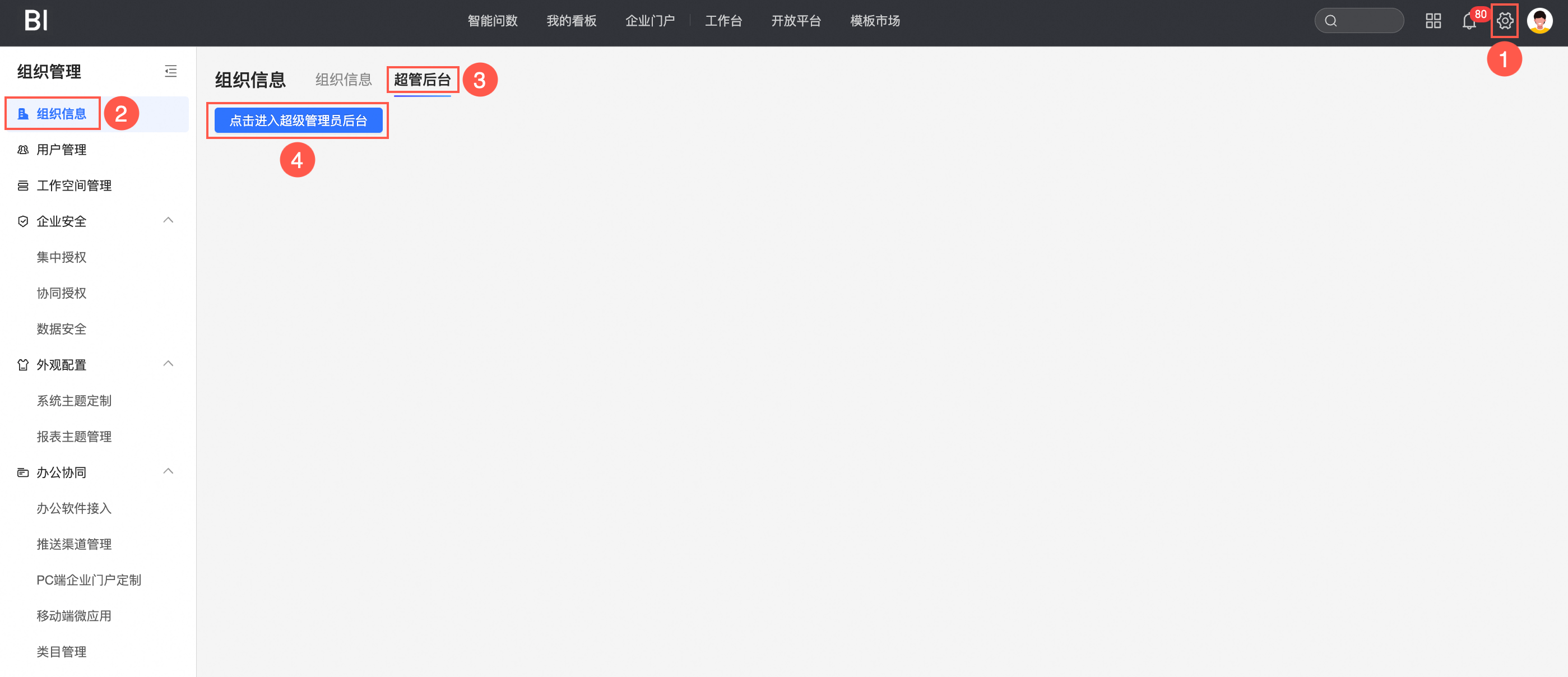
若账号无权限登录时,会出现以下界面,提示“无权限禁止访问”。请联系Quick BI运维人员添加权限。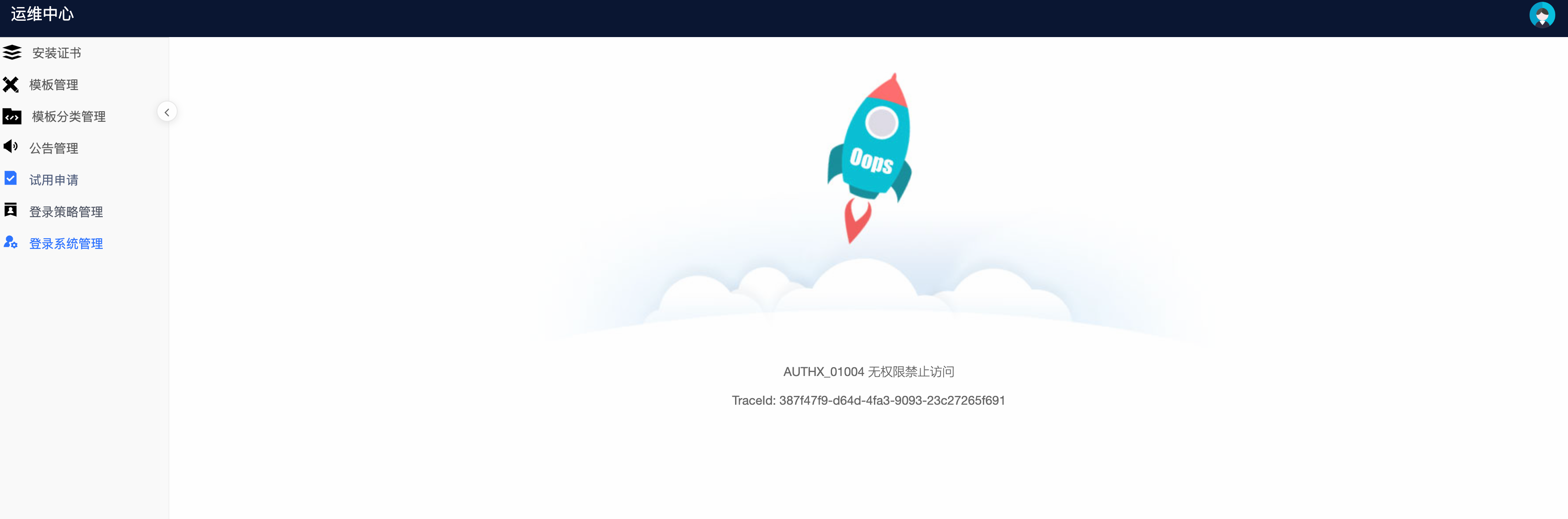
步骤二: 选择登录系统管理->登录全局开关,开启/关闭指定的三方登录方式,保存后立即生效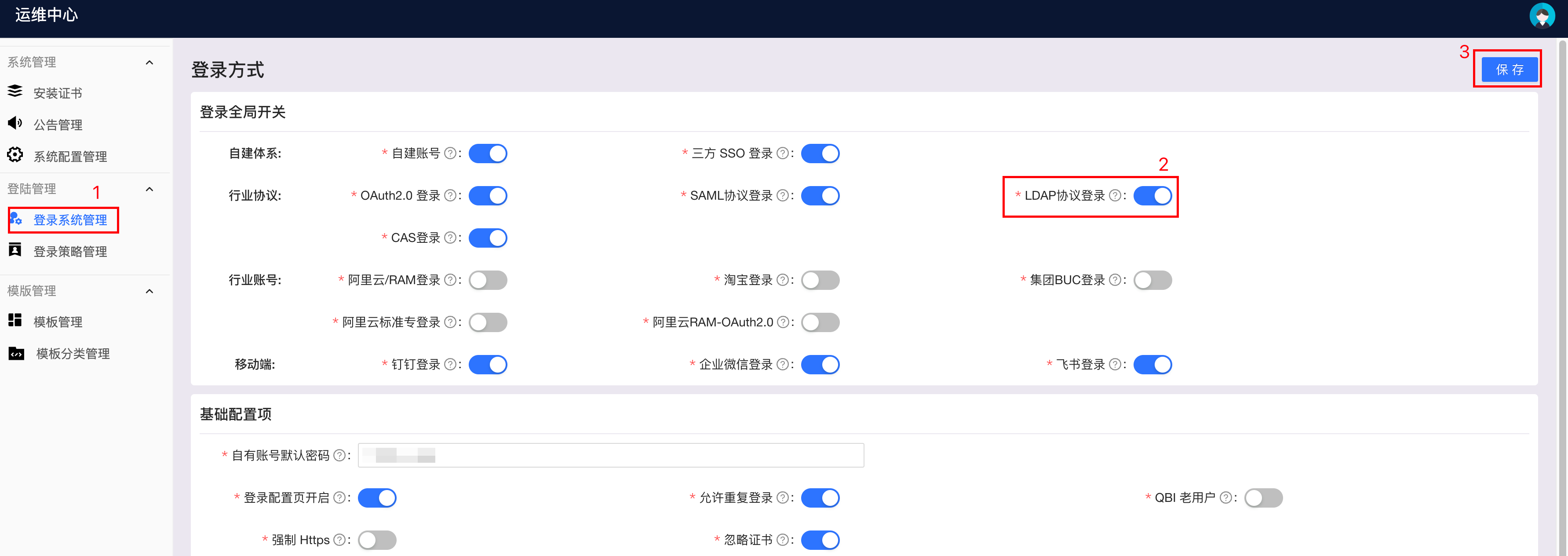
2.2 LDAP登录对接配置
步骤一:打开登录认证配置页面
在运维中心->登录策略配置或开放平台->登录认证位置打开。两个位置打开的配置效果是一样的,下面以在运维中心打开对应页面为例,页面如下:
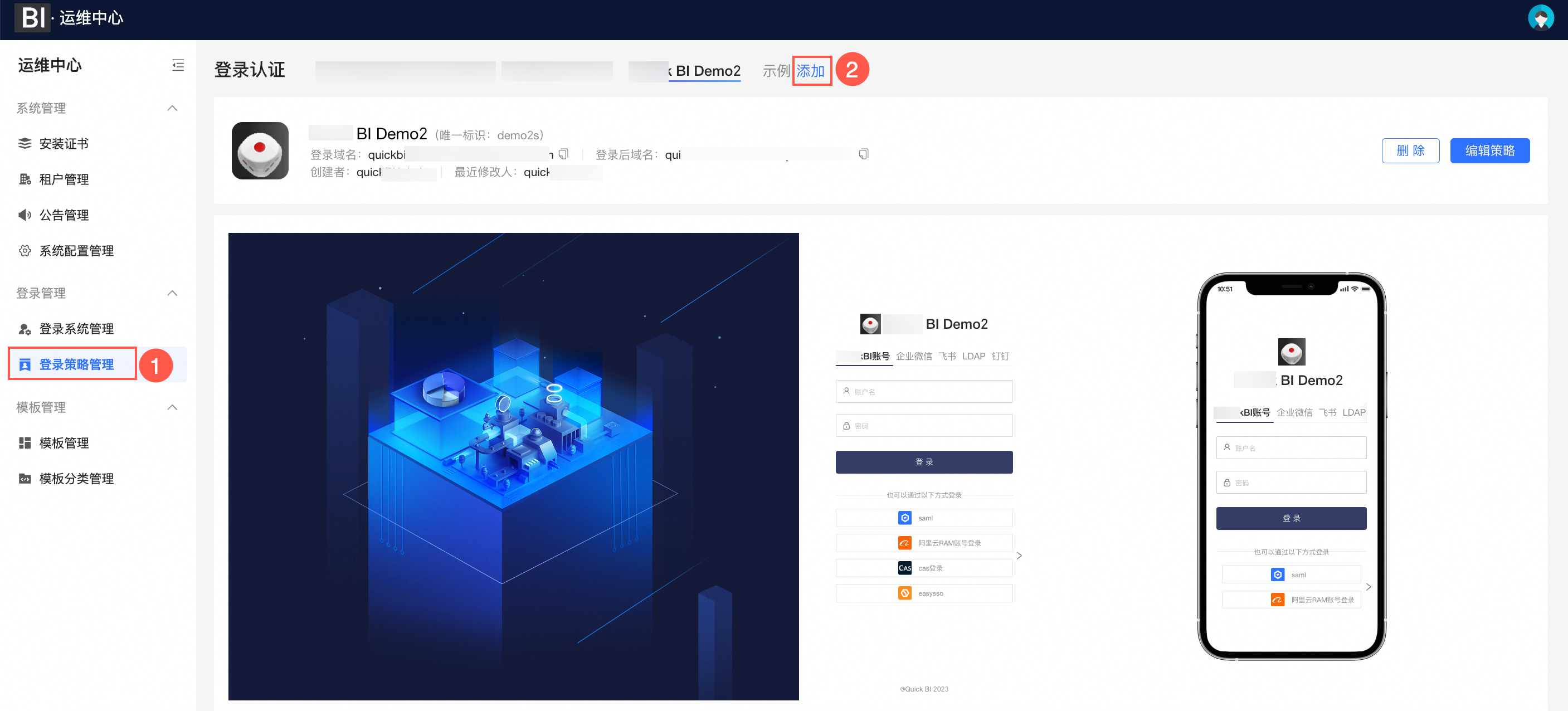
步骤二:添加登录策略
若您已配置过登录策略,则跳过步骤二。
每个登录策略都允许配置一套域名/IP拦截策略,用来指定访问指定域名或IP时Quick BI支持的登录方式。
登录策略配置请参见自定义企业登录门户。
步骤三:选中需要开启LDAP登录的策略,并点击编辑策略。
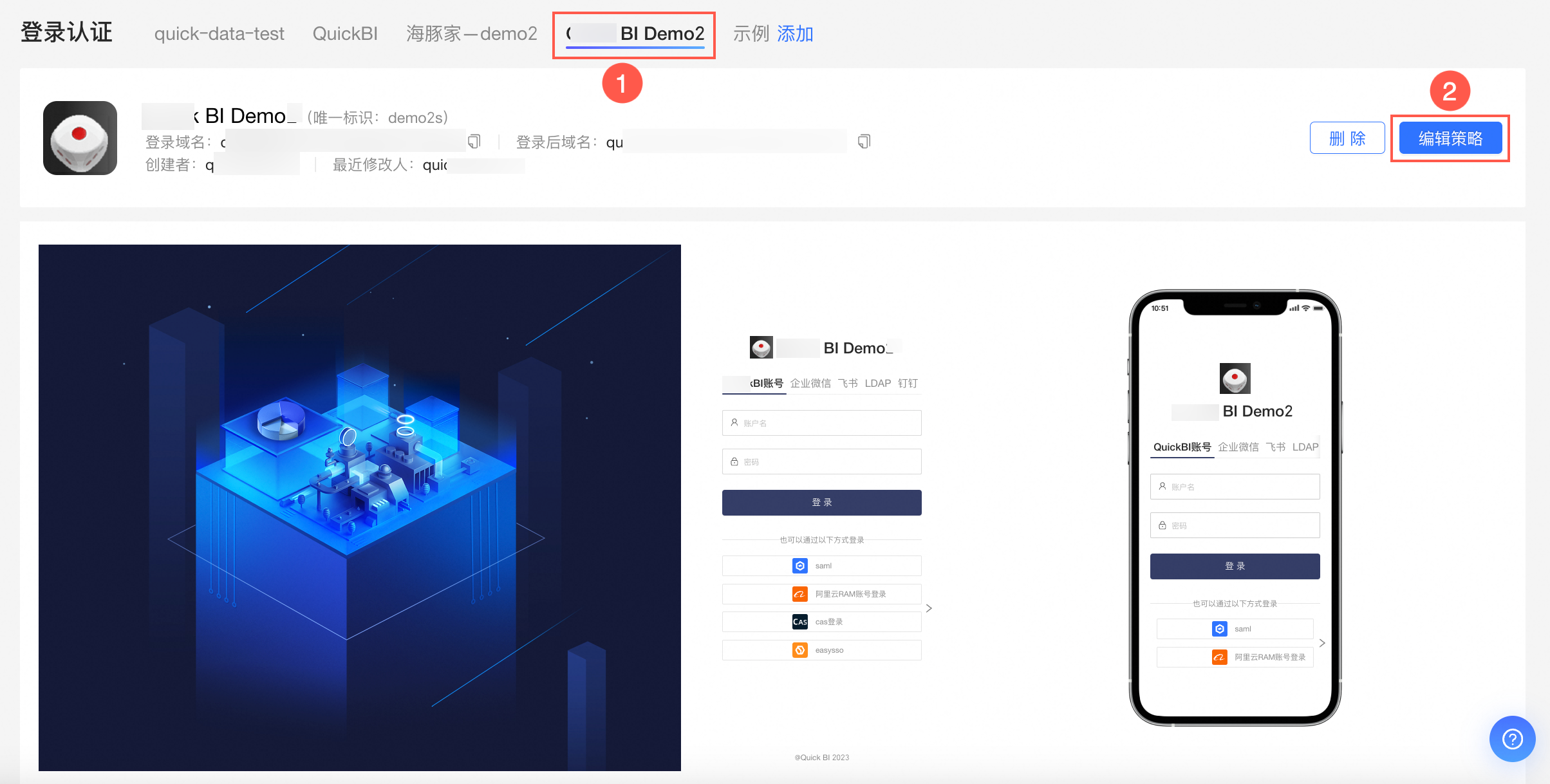
步骤四:在「编辑策略」页面,选择基础设置。
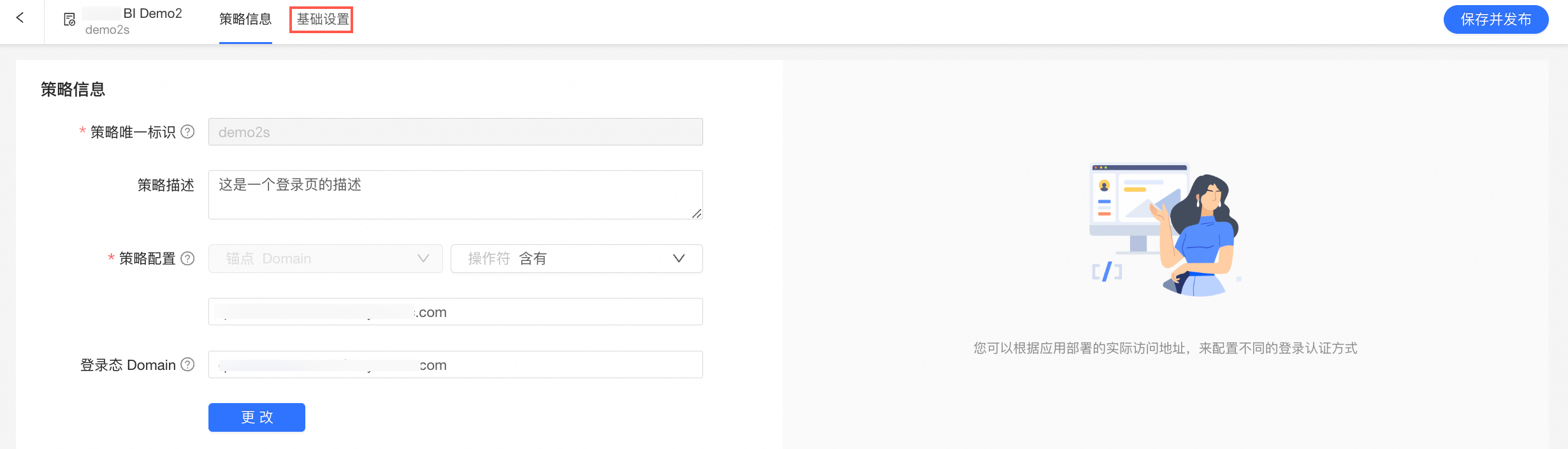
步骤五:配置LDAP三方登录
在您进行LDAP三方登录配置前,若您未开启Quick BI账号,建议开启,原因为:1)防止三方登录设置错误后,无法登录Quick BI;2)自定义账号配置成功且能正常登录后,可根据需要关闭Quick BI账号。
Quick BI账号配置页面如下(相关配置项请参见内置账号配置说明):
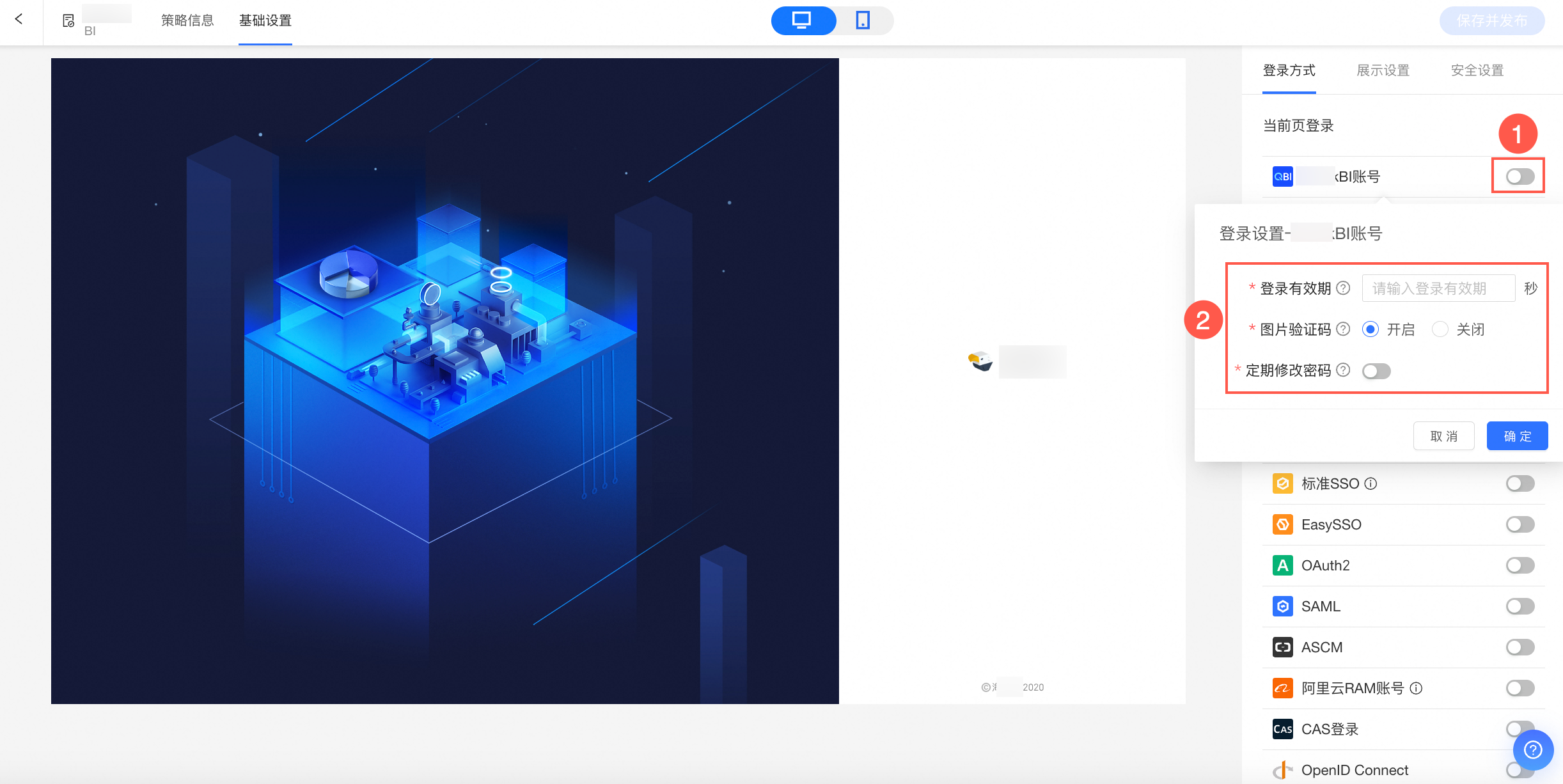
开启LDAP登录

在弹出窗口填写LDAP的配置信息。
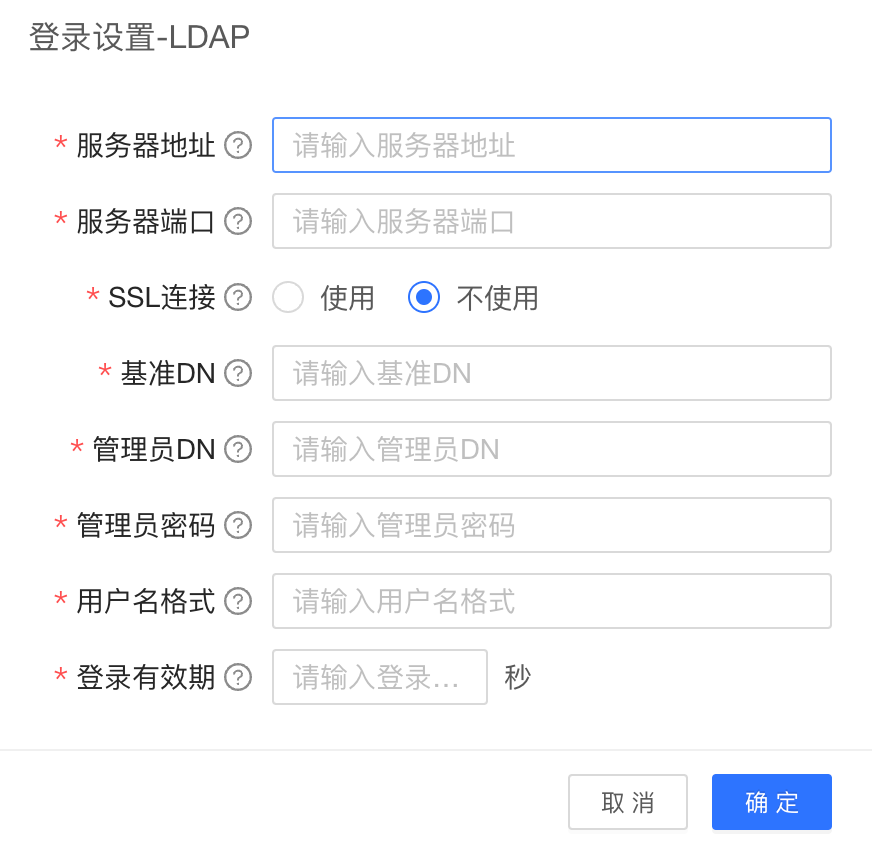
其中,LDAP相关的配置项及说明如下:
配置项 | 是否必填 | 说明 | 示例值 | 提供方 |
服务器地址 | 是 | LDAP服务器的IP地址。 | 118.178.xxx.103 | 由租户侧鉴权服务器(IDP)提供 |
服务器端口 | 是 | LDAP服务器开放的端口号,默认连接的端口号为389,SSL连接开放的端口号为636。 | 389 | 由租户侧鉴权服务器(IDP)提供 |
是否使用SSL连接 | 是 | 是否使用基于SSL安全协议的管道连接。 | 关闭 | 由租户侧鉴权服务器(IDP)提供 |
基准DN | 是 | 进行LDAP用户名检索的基准DN,例如dc=quickbi,dc=com。 | dc=bi,dc=com | 由租户侧鉴权服务器(IDP)提供 |
管理员DN | 是 | 用于与LDAP服务器连接的管理员DN,例如:cn=Administrator,cn=users,dc=quickbi,dc=com。 | cn=administrator,cn=users,dc=bi,dc=com | 由租户侧鉴权服务器(IDP)提供 |
管理员密码 | 是 | 用于与LDAP服务器连接的管理员密码。 | Taobao.1XM234 | 由租户侧鉴权服务器(IDP)提供 |
用户名格式 | 是 | 用于匹配登录到本系统的LDAP用户名,支持格式为:${username}@quickbi.com和sAMAccountName=${username}。其中${username}是必须的宏格式,在登录时使用正在登录的用户名进行替换。当格式为${username}@quickbi.com时,系统会匹配LDAP用户的userPrincipalName,其中quickbi.com对应LDAP中的域,需要根据实际情况修改;当格式为sAMAccountName=${username}时,系统会匹配LDAP用户的sAMAccountName字段。 | ${username}@bi.com | 由租户侧鉴权服务器(IDP)提供 |
登录态过期时间 | 是 | 登录态过期时间。
| -1 | 由租户侧自定义 |
步骤六: 保存并发布策略
保存发布后立即生效,请慎重操作。
推荐新建无痕模式窗口或者打开其他浏览器测试登录配置是否成功,以防退出登录后由于登录配置错误导致无法登录。

3. 登录验证
在您完成LDAP登录对接配置后,请访问Quick BI服务地址,并点击LDAP登录,进行登录验证。

为了防止其他因素干扰,推荐新建无痕窗口用来测试登录。
需要注意的是所有的无痕窗口共用cookies,通过关闭窗口清空登录态时需要保证所有无痕窗口被关闭。
登录对接成功效果:当您登录后,出现以下页面,则说明已对接成功。 抛错原因是您当前登录的三方账号还未同步到Quick BI组织中,鉴权不通过,此时,您需要进行三方账号同步,请参见独立部署:三方账号同步方案。
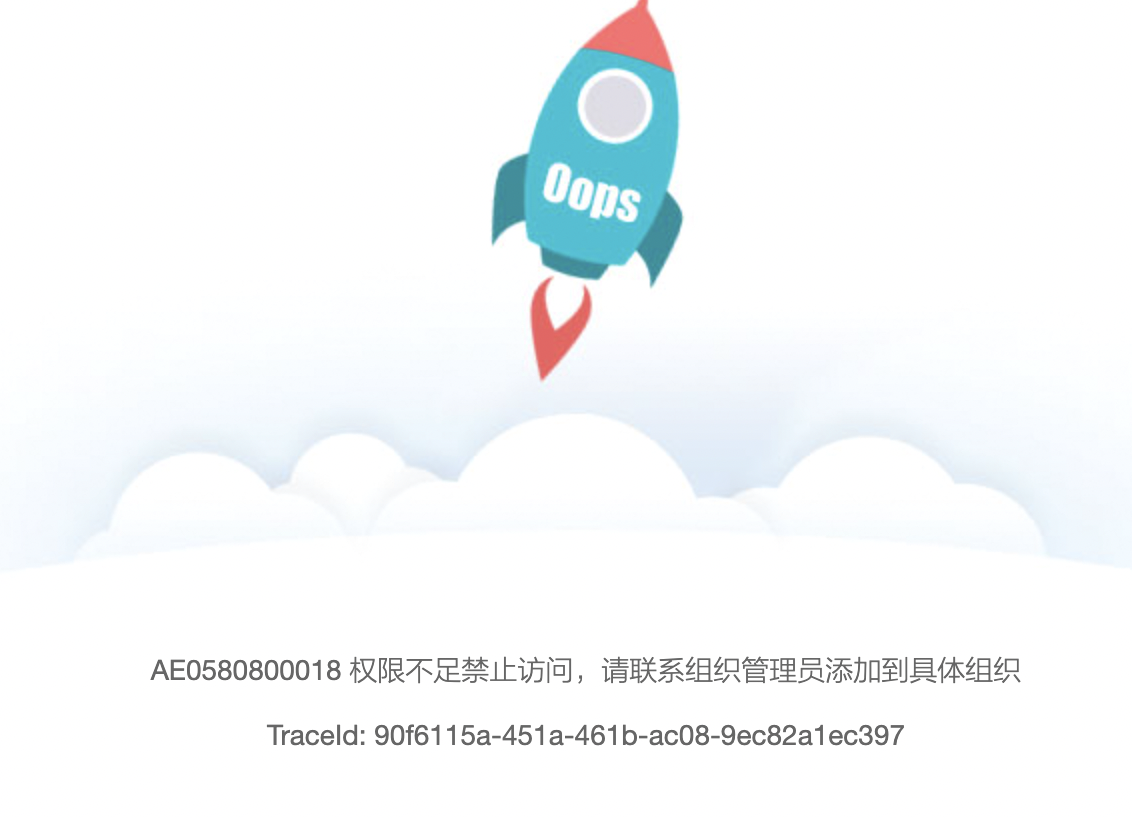
4. 登录常见问题
4.1. AE0580800018 权限不足禁止访问,请联系组织管理员添加到具体组织
无组织用户默认无法访问Quick BI,需要先将三方账号添加到Quick BI,请参见独立部署:三方账号同步方案。